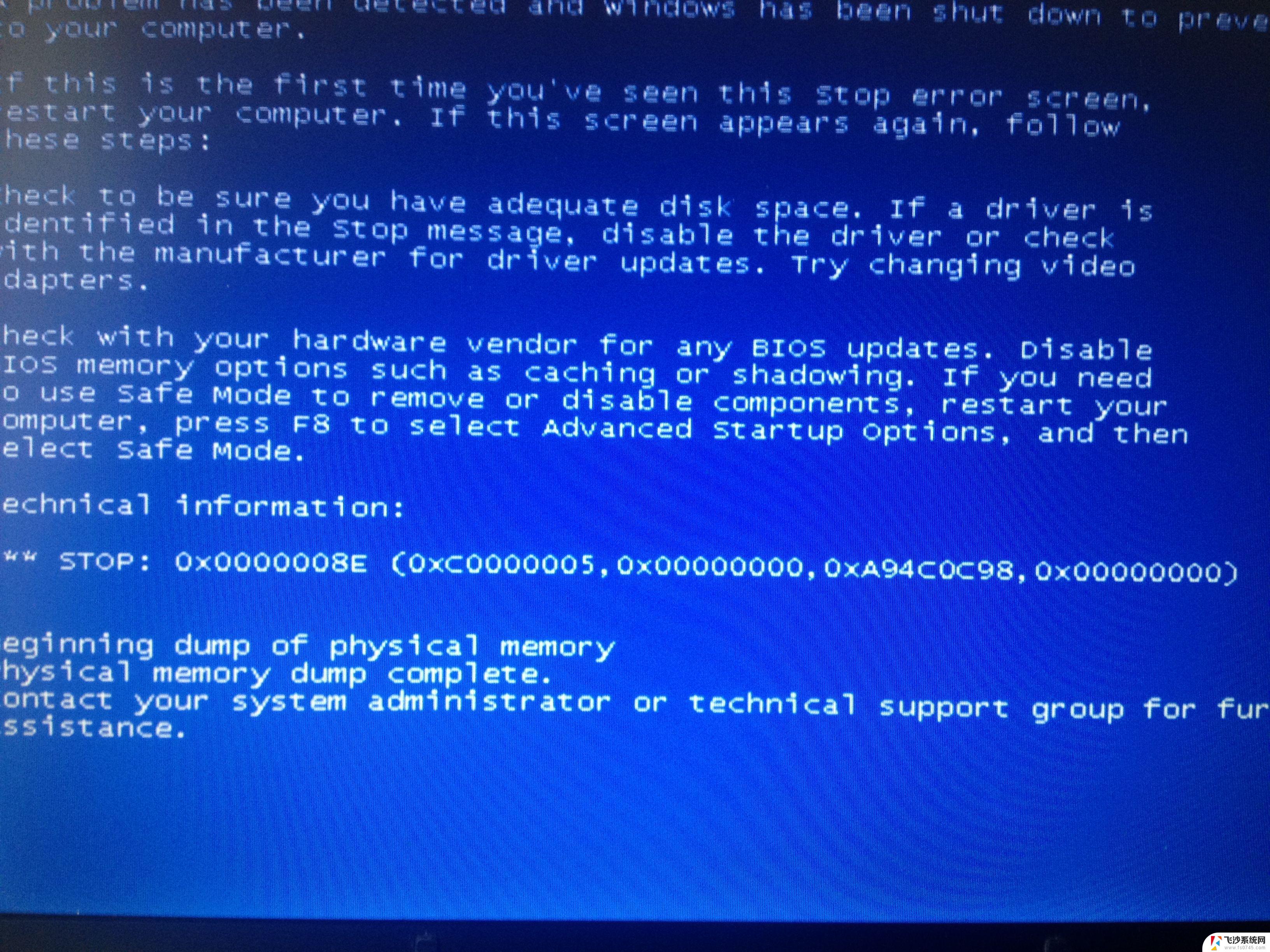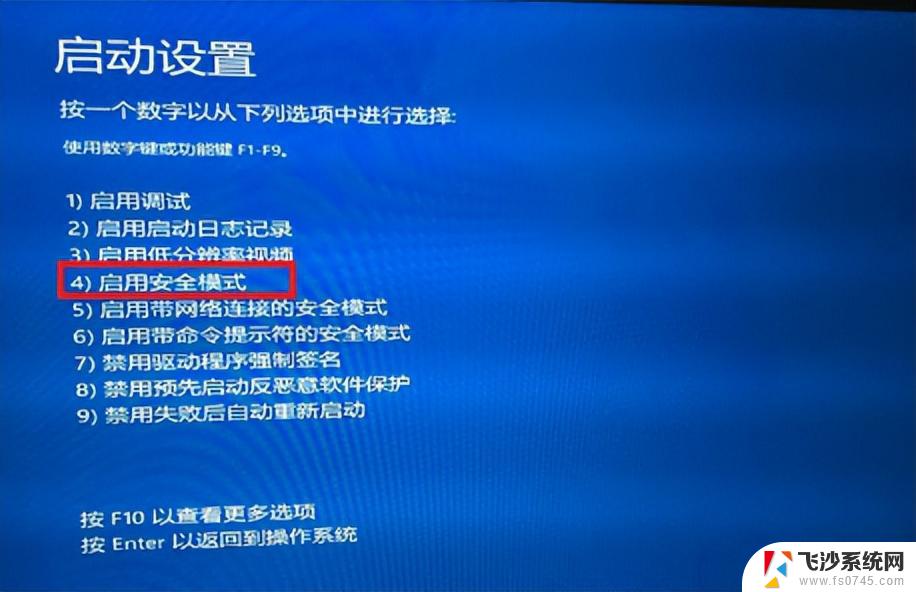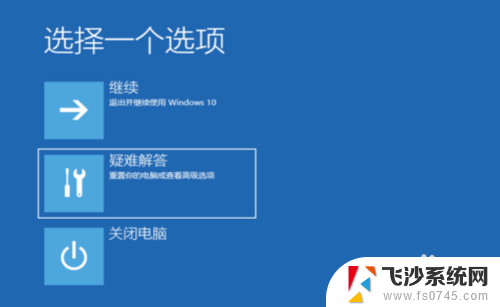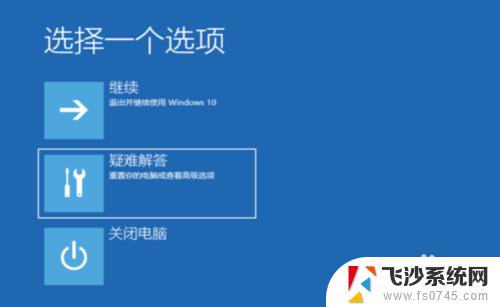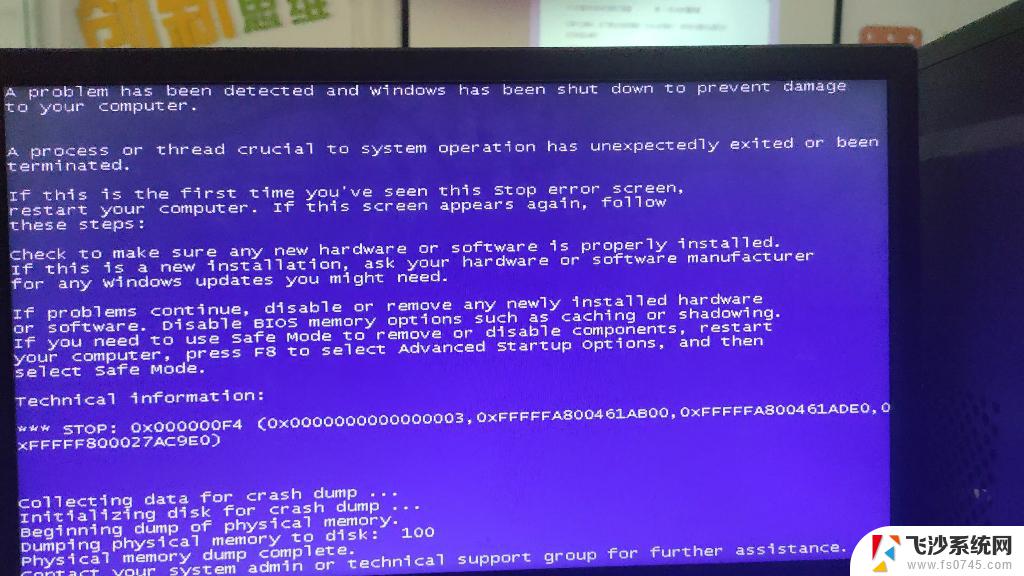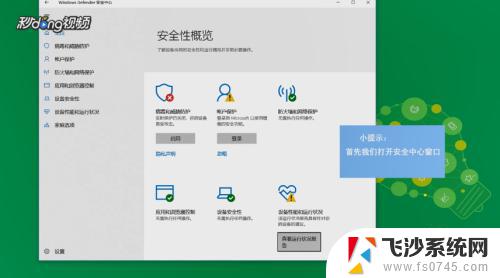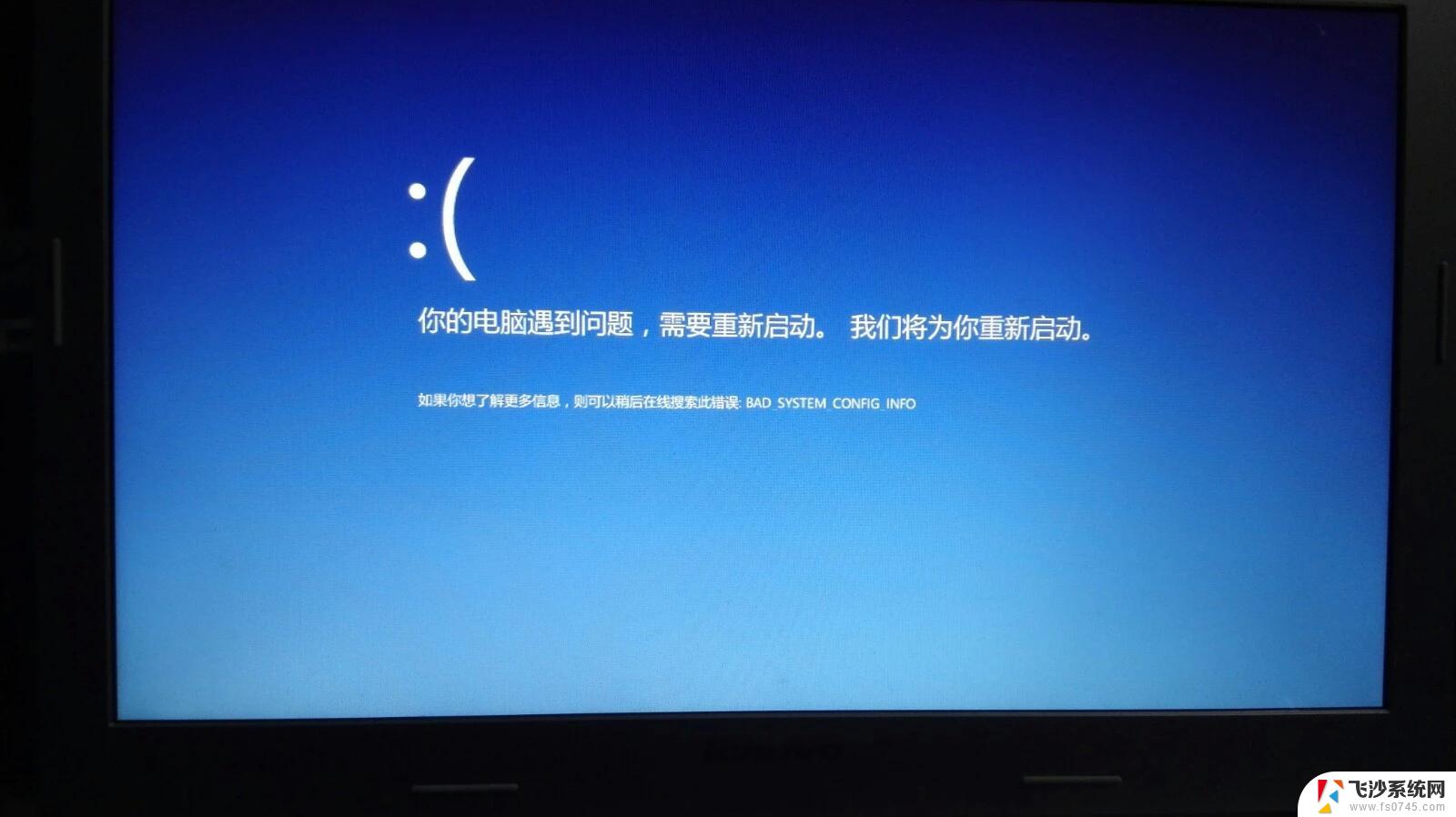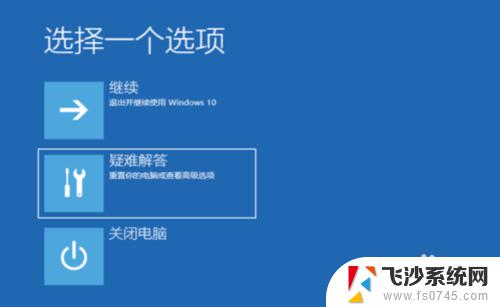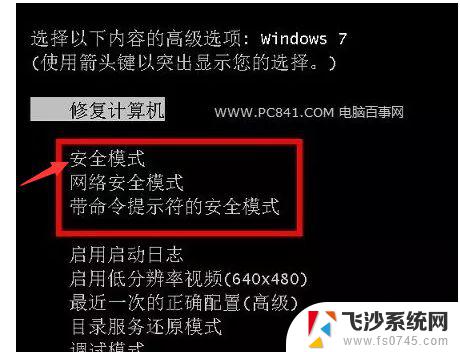安全模式 黑屏 Windows10系统安全模式黑屏怎么办
Windows10系统安全模式黑屏问题是一种常见的计算机故障,许多用户在使用电脑时都会遇到这个问题,当我们尝试进入安全模式时,却只能看到一片黑屏,这让人感到困惑和焦虑。不必担心因为这个问题有很多解决方法。在本文中我们将介绍一些解决Windows10系统安全模式黑屏问题的有效方法,帮助用户快速恢复正常的计算机使用。无论是硬件问题还是软件问题,我们都将提供一些简单而实用的解决方案,以确保您的计算机能够顺利进入安全模式,而不再遭遇黑屏问题。
步骤如下:
1.第一步:开机进入系统长按电源键关机然后开机,重复三次左右。看到高级选项界面 点击高级选项-->疑难解答-->高级选项-->命令提示符。

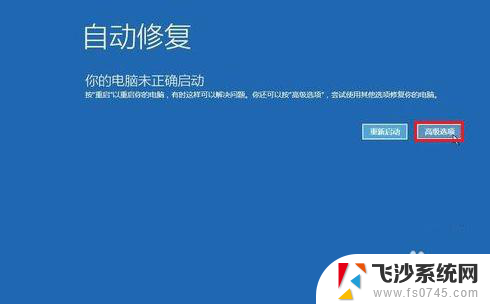
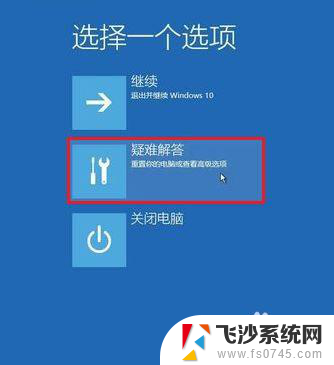
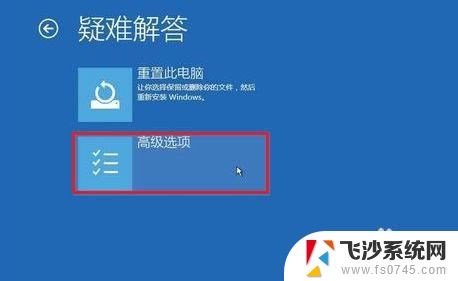
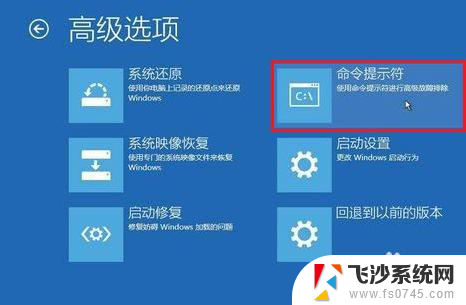
2.第二步:在提示符中输入:C: ※定位到系统当前的盘符(这里不一定是C)
cd windows\system32\config
md backup
copy *.* backup
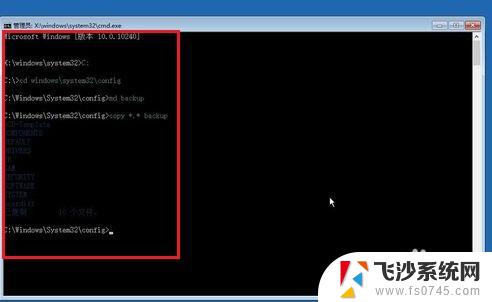
3.第三步:在提示符中输入:
cd regback
copy *.* ..
a
退出命令提示符
关闭电脑,开机(如果是驱动导致黑屏的。进入桌面后卸载旧驱动,重启 安装好对应的驱动)。
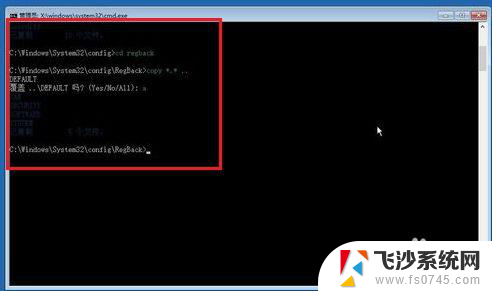
以上是安全模式黑屏的全部内容,如果您遇到这种情况,可以按照以上小编的方法进行解决,希望能够帮助到大家。